Win10系统怎么设置日历 Windows10设置日历图文教程
更新日期:2024-03-22 05:11:15
来源:网友投稿
手机扫码继续观看

最近,有位win10系统用户反映自己的记性非常差,常常会忘记自己每天的一些安排,因此希望能够在win10系统中设置一个日历,好提醒自己完成每日该做的事项。这该如何操作呢?接下来,小编就向大家分享windows10系统设置日历的具体方法。
具体方法如下:
1、点击桌面上的“开始菜单”-找到“Calendar”并打开。

2、如果没有账户的就新建一个账户,新建完或已拥有账户的直接点击“开始使用”。
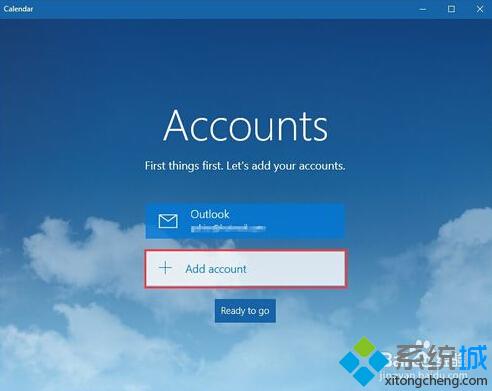
3、新建账户-基本上所有邮箱都可以用来注册登录Calendar。

4、登录完成后就可以看到简洁、清新的日历界面,大家就尽情体验吧!
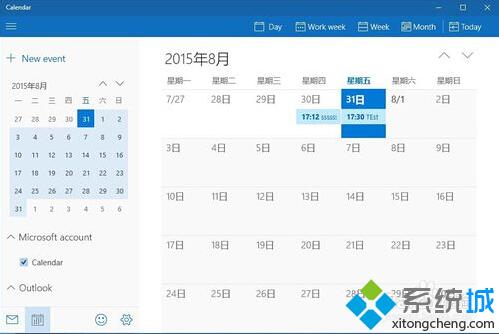
5、和其它日历一样,都有提醒功能,只要设置好提醒时间,到点后会在窗口右下角弹出来提醒该做什么事,再也不用担心自己会忘记做某事了。
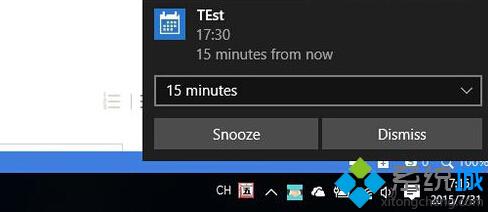
以上就是win10系统下设置日历的具体方法介绍了。如果你也想要在win10系统中设置一个日历的话,那么赶紧按照小编的方法操作看看吧!
相关推荐:
该文章是否有帮助到您?
常见问题
- monterey12.1正式版无法检测更新详情0次
- zui13更新计划详细介绍0次
- 优麒麟u盘安装详细教程0次
- 优麒麟和银河麒麟区别详细介绍0次
- monterey屏幕镜像使用教程0次
- monterey关闭sip教程0次
- 优麒麟操作系统详细评测0次
- monterey支持多设备互动吗详情0次
- 优麒麟中文设置教程0次
- monterey和bigsur区别详细介绍0次
系统下载排行
周
月
其他人正在下载
更多
安卓下载
更多
手机上观看
![]() 扫码手机上观看
扫码手机上观看
下一个:
U盘重装视频











